こんにちは、co-chanと申します。
日頃は東北6県を担当するシステム営業をしております。
当記事ではAmazonで欲しい商品の金額が下がったときに、タイミングを逃さず購入する方法をご紹介します。
Amazonで商品の価格が下がったタイミングを知る方法
早速ですが、わたしの使っているアプリをご紹介します。

AmaAlert
このアプリを設定しておくことで、Amazonの指定した商品の価格が下がったときにアプリから通知が来て、タイミングを逃さず購入することができます!
わたしの場合定期的に購入している医薬品があるのですが、結構な価格の振れ幅があり、安い時に買おうと思っているものの日々気にしてAmazonを覗いているわけではないので、『買いたい金額の時にだけ教えてくれれば良いのに…』と思っていました。
色々と調べた結果、こちらのアプリでわたしのニーズが満たされることになりましたので、ぜひ共有しようと思い記事にまとめています。
アプリの設定の仕方
※説明の画面はAndroidの場合です
アプリの設定は簡単で、基本的な流れは
- アプリのインストール
- 価格を監視したい商品の番号登録
となります。
ちなみに無料で利用できますが、無料版の場合アラート対象の商品の登録は5つまでとなります。
課金することで商品上限を上げたり、広告の表示を取っ払ったりできるようですが、わたしの場合は1つの商品だけでよいので無料のまま利用しています。
アプリのインストール
まずはアプリをインストールします
Androidの場合はこちら
iOSの場合はこちら
ASINの設定
アプリのインストールが終わったら、ANSI番号を登録します。
ASINというのはAmazonの中で管理している商品の番号です。
AmazonのアプリやHPで価格をチェックしたい商品のページを開き、商品情報を見ると必ず記載されています。
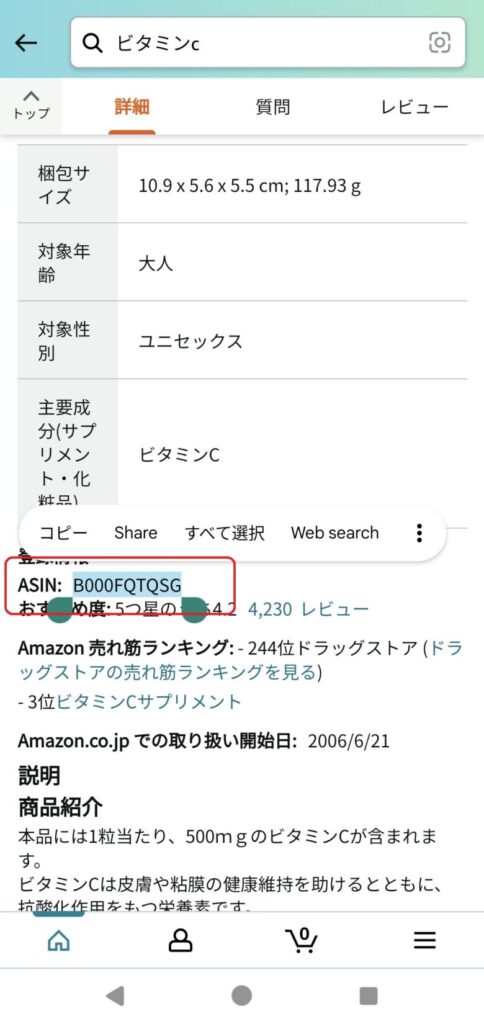
この番号を控えるか、スマホであればそのままコピーしましょう。
今度はAmaAlertを開きます。
通知許可の確認などが表示されたら全て許可してください。
※OFFにすると価格が下がったときの通知が出ないので、なんのために入れたのか分からなくなりますw
画面下部のメニュー「ホーム」が選択されている状態で、上の検索欄に先ほどの商品ASINを入力して、右の検索ボタンを押します。
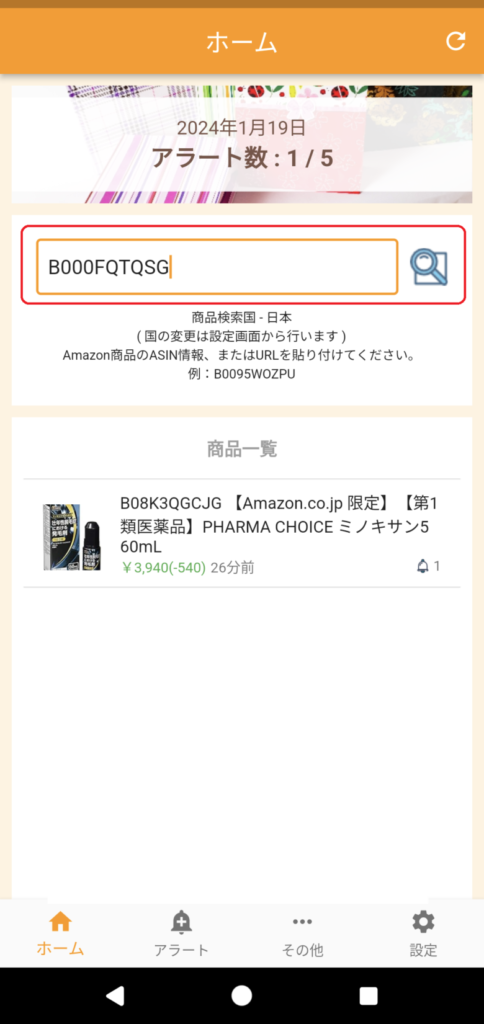
そうすると、ANSIに該当する商品が表示されます。
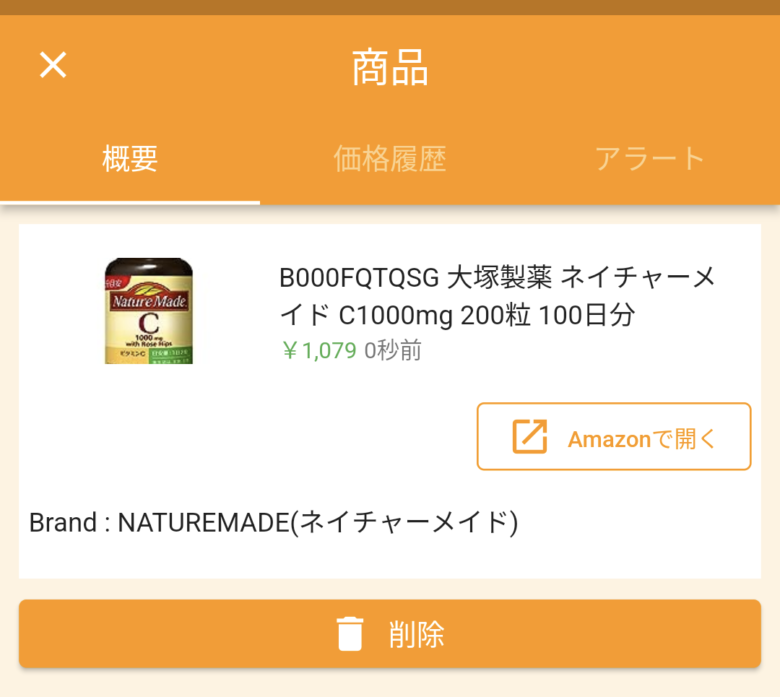
商品が表示されている状態で、画面上部の「アラート」を選択します。
通知タイミングが3つあり、間違いやすいのですが1番上の「価格になったら通知する」を選択してください。
※真ん中の「価格が下落したら通知する」は、希望価格より高くても金額が下がったら毎回通知されてしまいます。
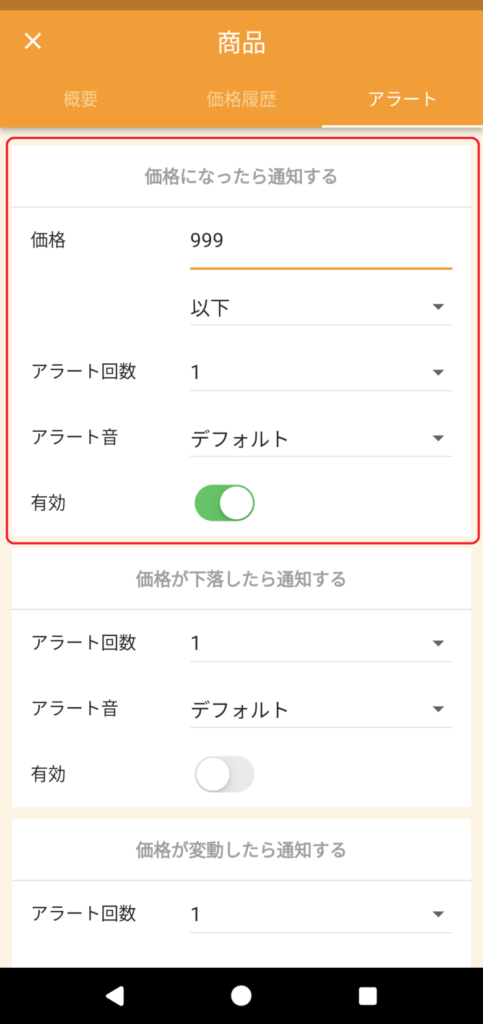
画像の例のように、価格の欄にこの金額よりも下がったら通知して欲しいという金額を入れます。
その下は画像のように、「以下」「1」「デフォルト」のままでOKです。
そして「有効」をONにしてください。
下にスクロールすると、「保存」がありますので、最後に保存するのを忘れずに!
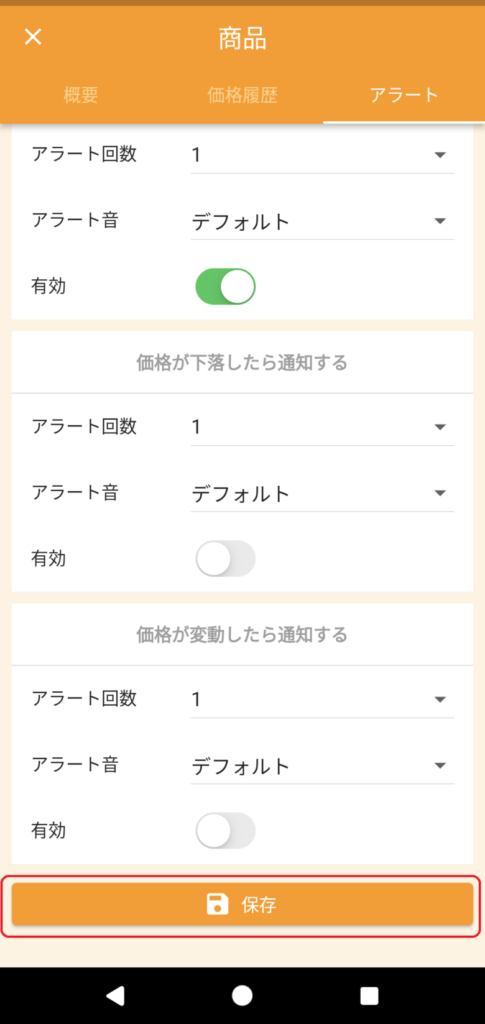
アラートが保存されるとメッセージが表示されます。
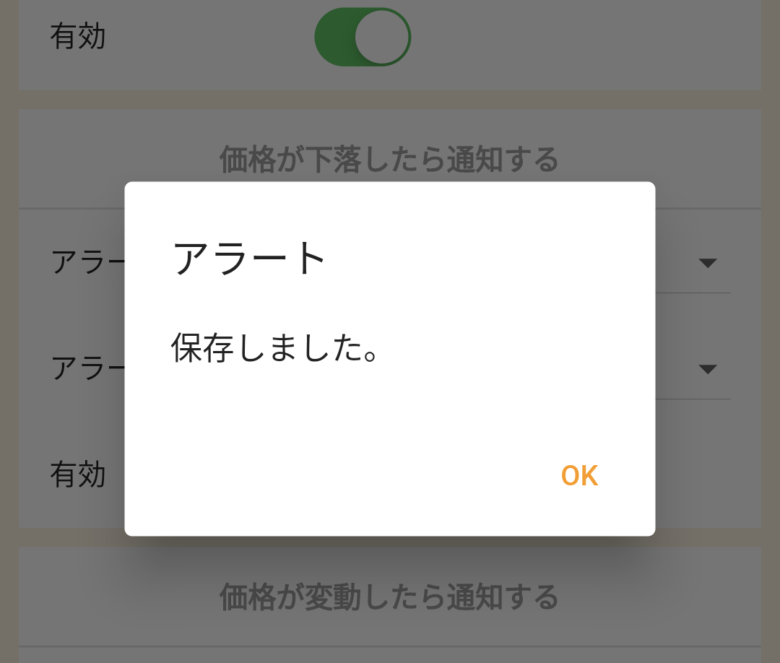
改めてアプリ下部の「アラート」を選択すると、現在のアラートが設定されている商品が表示されますので、そこに先ほど登録した商品が追加されていれば設定完了です!
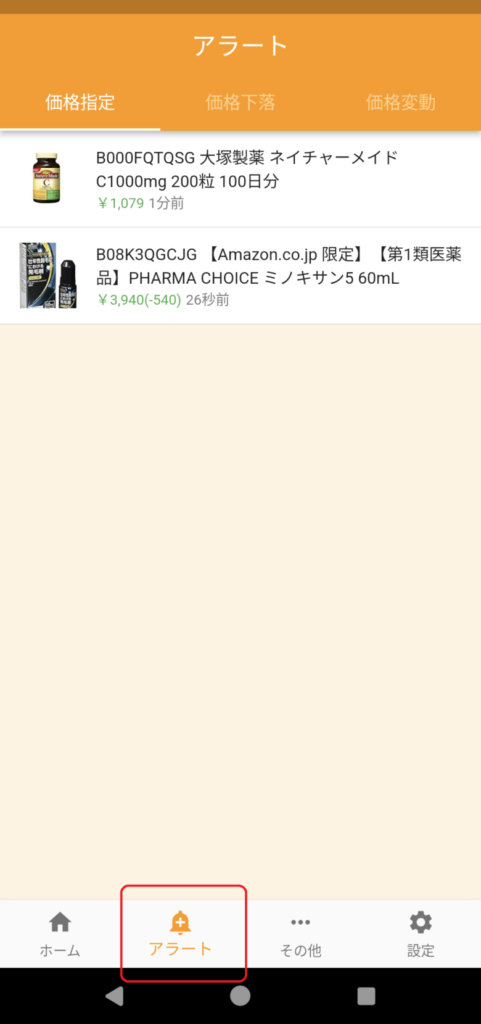
後は商品の価格が下がるのを待ちましょう!

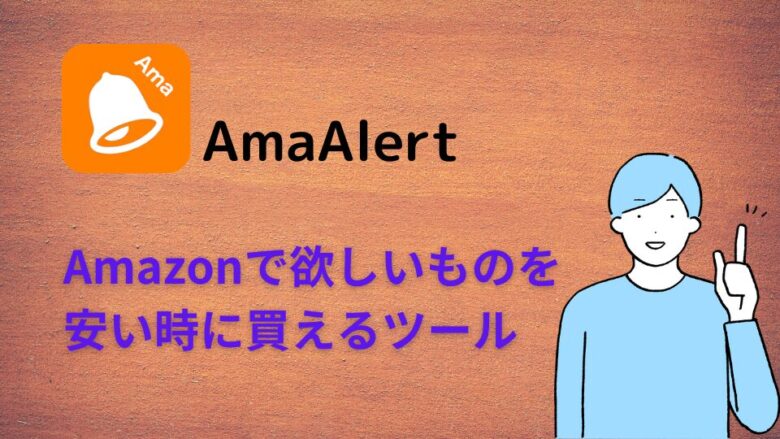


コメント